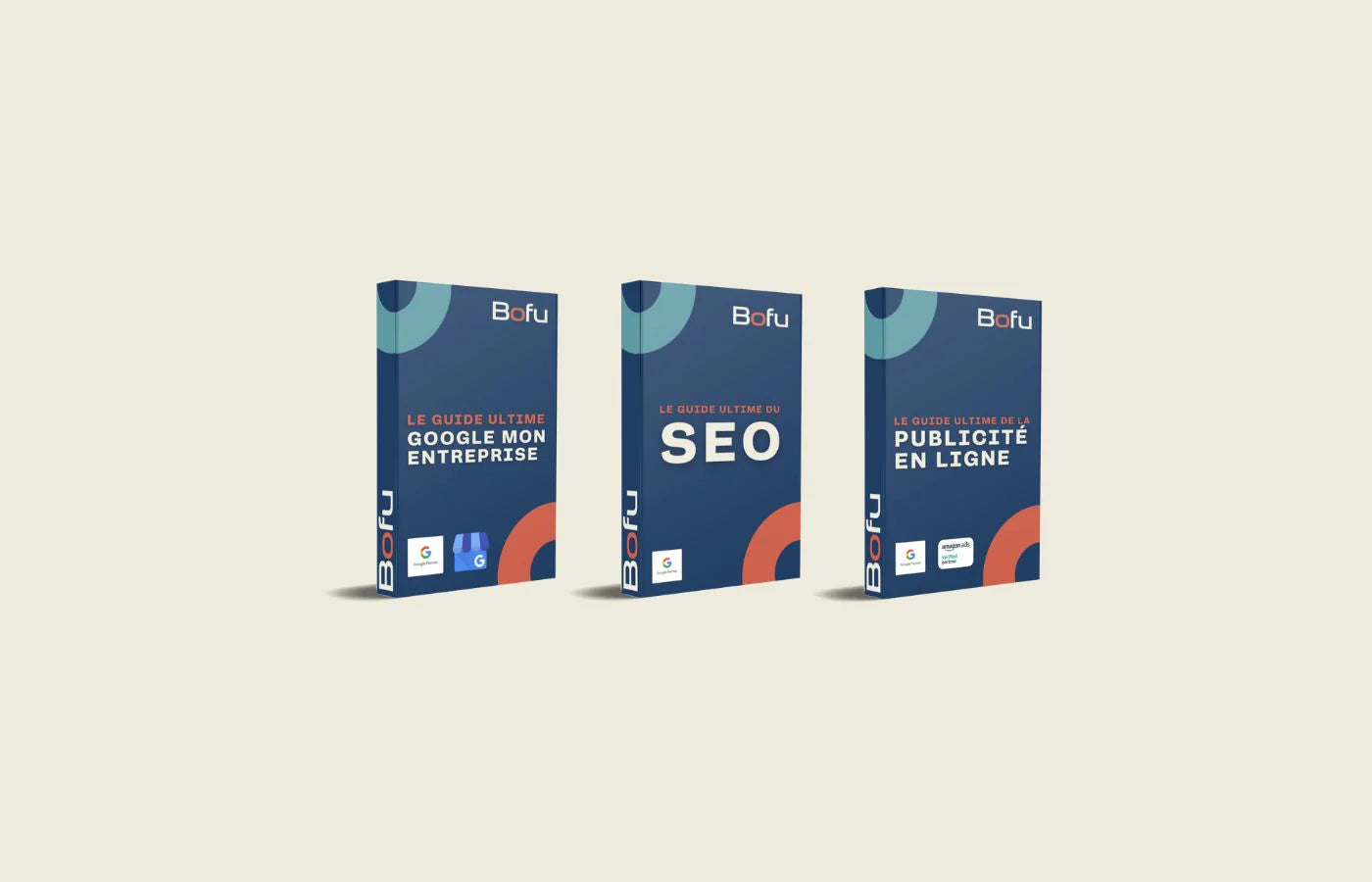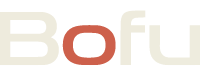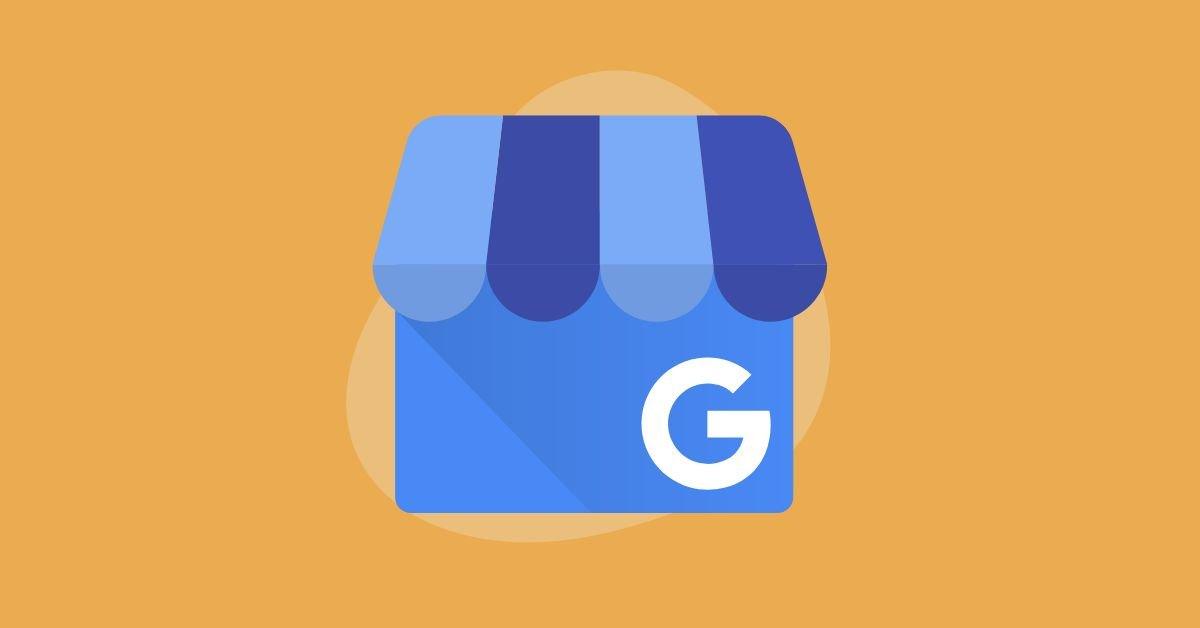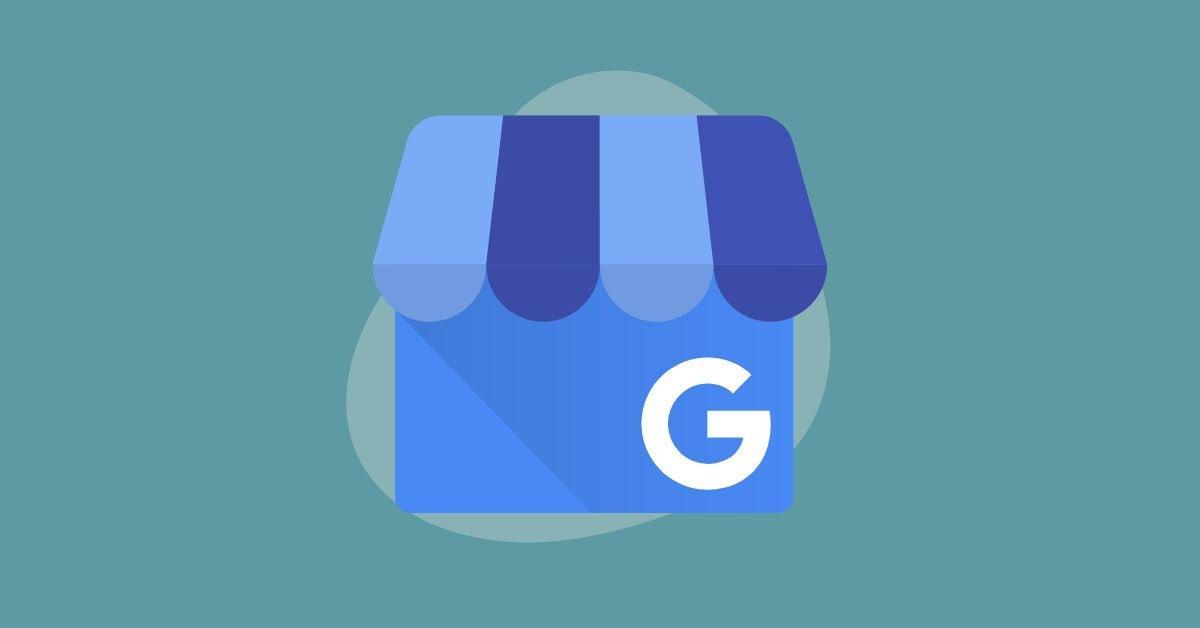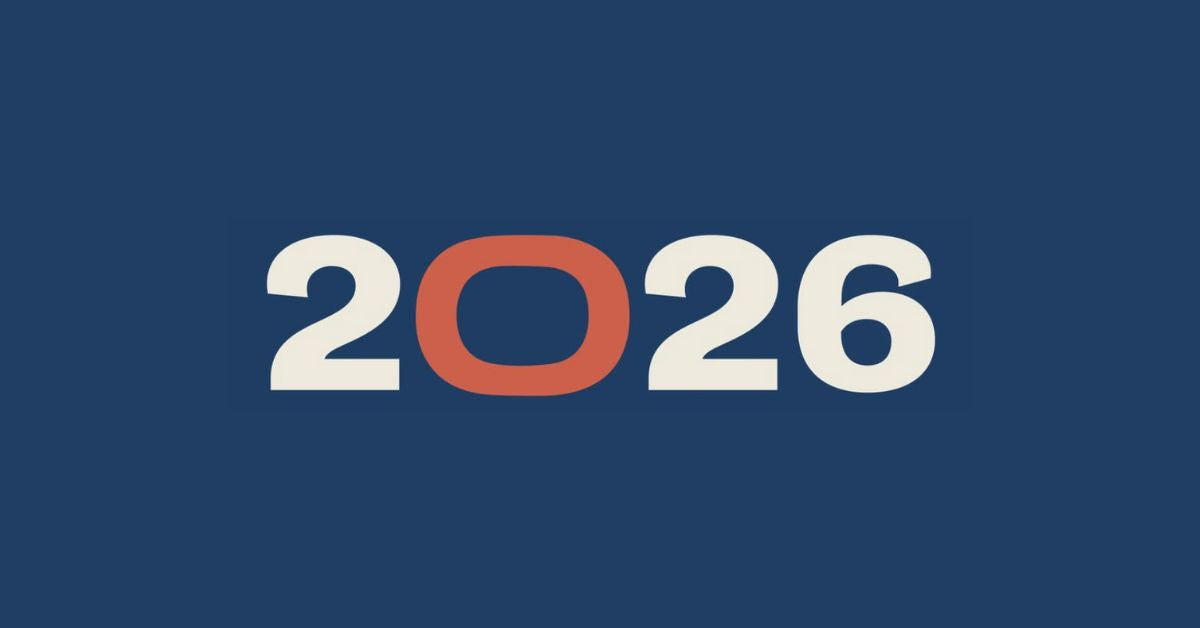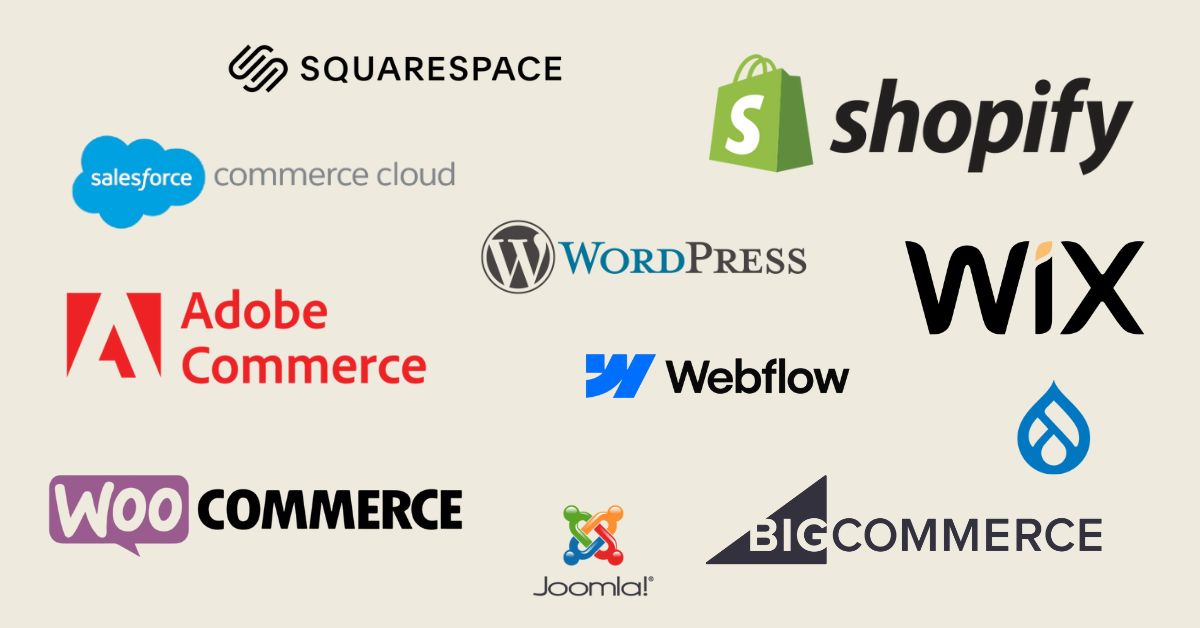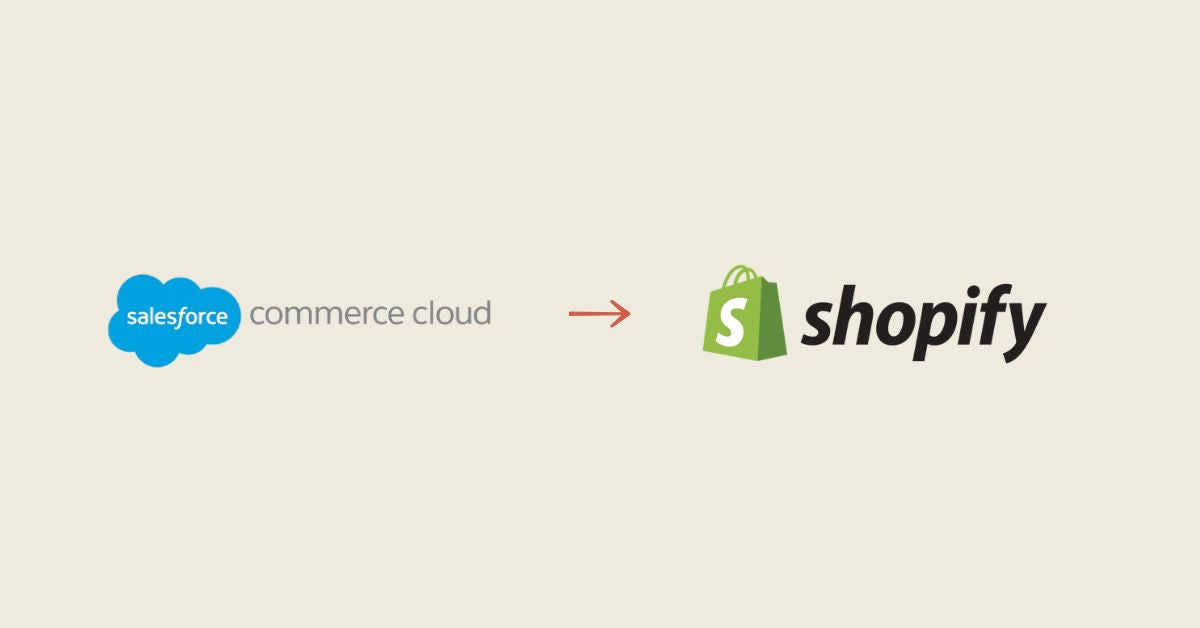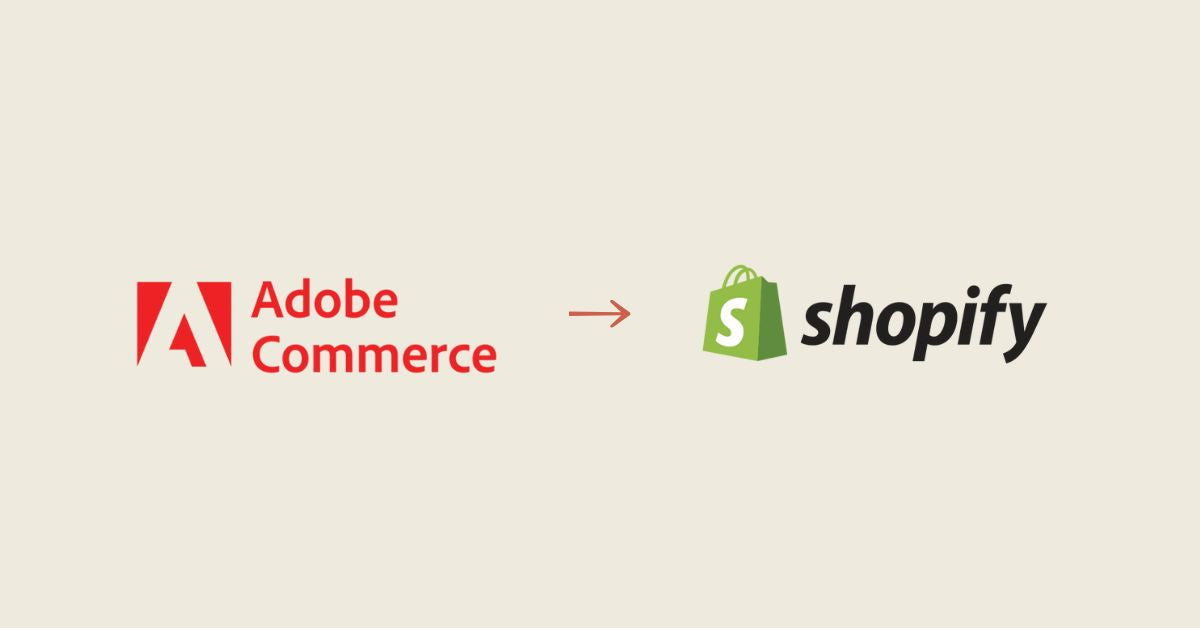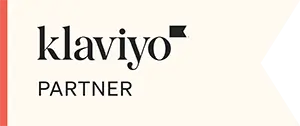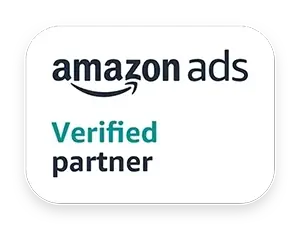La configuration de votre entreprise sur Google My Business est une tâche simple qui se fait rapidement et c’est la première étape pour augmenter la visibilité en ligne de votre entreprise.
Pour remplir votre fiche, vous devrez avoir en main :
- Le nom de votre entreprise.
- L’adresse postale de votre entreprise.
- Vos régions de service.
- Les heures d’ouverture de votre entreprise.
- Les journées fériées durant lesquelles l’entreprise est fermée.
- Le numéro de téléphone de votre entreprise. L’adresse courriel de votre entreprise.
- Le site web de votre entreprise.
- La liste des services offerts, ainsi qu’une courte description de ceux-ci.
- Un paragraphe décrivant ce que votre entreprise offre à ses clients.
- La date de fondation de l’entreprise.
Les créatifs nécessaires pour remplir votre fiche :
- Le logo carré de votre entreprise sur fond blanc. Une image de couverture semblable à celle d’une page Facebook.
- Des photos de l’intérieur et de l’extérieur de votre entreprise.
- Des photos qui représentent vous ou vos employés lorsqu’ils travaillent pour vos clients.
- Les photos des membres de votre équipe.
Étape 1 : Rendez-vous sur la page de gestion de profil de Google My Business
Rendez-vous sur la page « Gérer mon profil » de Google My Business et cherchez le nom de votre établissement ; cette étape vous permettra de voir rapidement si vous avez déjà créé une page GMB par le passé (si vous n'êtes pas sûr).
Si vous ne trouvez pas de fiche pour votre entreprise, cliquez sur « Suivant ».
Étape 2 : Remplissez le nom de votre entreprise
N’oubliez pas que vous devez utiliser le véritable nom de votre entreprise, celui qu’elle a dans le monde réel. Par ailleurs, il est important de savoir que l’utilisation inutile de mots-clés dans le nom peut entraîner la suspension de votre inscription.
Étape 3 : Choisissez la catégorie qui convient le mieux à votre entreprise
Vous devez maintenant choisir la catégorie principale qui représente le mieux votre entreprise. Dans la plupart des cas, vous verrez un certain nombre d’options, choisissez celle qui vous décrit le mieux. Ne vous inquiétez pas si vous pensez qu’il y en a plus d’une qui pourrait être utilisée à la place ; vous pourrez en ajouter d’autres par la suite.
Les catégories permettent à vos clients de trouver des résultats précis et spécifiques pour les services qui les intéressent. Pour que les informations sur votre établissement restent toujours précises et à jour, veillez à respecter les consignes suivantes :
- Dans la liste disponible, sélectionnez le moins de catégories possible pour décrire votre activité principale.
- Sélectionnez vos catégories le plus précisément possible, tout en veillant à ce qu’elles correspondent bien à votre activité principale.
- N’utilisez pas de catégories dans le seul but d’inclure des mots-clés intéressants ou pour décrire des attributs de votre entreprise.
- N’utilisez pas de catégories correspondant à d’autres entreprises situées à proximité ou proposant des services connexes (par exemple, une entreprise située dans l’enceinte de votre établissement ou une entité dans laquelle vous exercez votre activité).
Découvrir notre article la liste complète des catégories Google My Business.
Étape 4 : Choisissez d'ajouter ou non un lieu
C'est ici que vous choisissez si vous souhaitez ou non répertorier un lieu physique que le public peut visiter et qui sera affiché sur Google Maps.
Étape 5 : Ajoutez votre adresse
Veillez à remplir entièrement votre adresse, en ajoutant de nouvelles lignes si nécessaire, afin que les clients puissent trouver votre site aussi facilement que possible.
Étape 6 : Examinez des fiches possibles
À ce stade, il peut vous être demandé de confirmer si l'un des nombreux établissements existants correspond à votre entreprise dans le cas où une correspondance potentielle proche serait trouvée. Si aucun d'eux ne vous concerne, choisissez simplement l'option correspondante et poursuivez.
Étape 7 : Précisez si vous proposez ou non vos services aux clients en dehors de cet établissement
Étape 8 : Sélectionnez les zones que vous desservez
Si vous avez sélectionné « oui » à l’étape précédente, choisissez les zones que vous desservez (vous pouvez en ajouter plusieurs). Pour une entreprise basée sur les services, Google a maintenant ajouté une règle qui limite les entreprises à 20 zones de service.
Vous pouvez être créatif en mélangeant les types de villes et les codes postaux pour maximiser votre zone de couverture locale.
Idéalement, utilisez un numéro de suivi dans votre liste GMB afin que vous puissiez suivre le moment où les appels téléphoniques arrivent via Google. Vous devez avoir un numéro local répertorié comme numéro alternatif afin de vérifier que vous êtes bien une entreprise locale.
Étape 9 : Ajoutez vos coordonnées
Vous pourrez ajouter votre numéro de téléphone et l'URL de votre site web. Vous pouvez choisir de ne pas placer de lien vers un site web et créer un site Google gratuit à partir de votre fiche.
Étape 10 : Acceptez de recevoir des mises à jour et des recommandations
C'est presque fini ! Il vous reste à choisir si vous souhaitez ou non recevoir les mises à jour et les recommandations de Google sur votre page GMB. Nous vous recommandons d'accepter, mais c'est à vous de décider.
Étape 11 : Faites vérifier votre fiche
Vous avez le choix entre deux méthodes pour faire confirmer votre fiche : soit un appel téléphonique automatisé (méthode recommandée), soit un courrier postal avec un code d'activation envoyé à votre adresse, ce qui peut prendre jusqu'à cinq jours. Si vous le souhaitez, vous pouvez choisir de confirmer votre fiche ultérieurement, mais dans ce cas vous ne pourrez pas la gérer entièrement.
Étape 12 : Entrez vos heures d’ouverture
Étape 13 : Ajouter la messagerie directe
Étape 14 : Ajoutez des photos des vos produits et ou services
Étape 15 : Attendre la validation de la fiche Google My Business
Étape 16 : Ajouter une description
Étape 17 : Ajouter les services
Étape 18 : Partir une campagne Google Ads Express
Bien que Google vous permet de créer une campagne express directement de votre fiche, nous vous recommandons de nous contacter en premier afin de ne pas dépenser votre argent durement gagné dans le vide. En tant que partenaires Google, nous jouons un rôle crucial dans l'introduction de nouvelles entreprises et nous fournissons des solutions qui les aident à démarrer, vendre, commercialiser et gérer leurs entreprises.
Que vous soyez une entreprise établie ou que vous démarrez, Google Ads vous offre les outils et les ressources dont vous avez besoin pour générer plus de prospects, augmenter la notoriété de votre marque et de vos revenus.
Étape 19 : Familiarisez-vous avec votre tableau de bord Google My Business
Une fois que vous aurez fait vérifier votre fiche, vous verrez votre tableau de bord GMB et pourrez compléter votre fiche, notamment en ajoutant les horaires d'ouverture, des photos, votre logo, une description, etc.
En résumé
- Nom de l'entreprise :
Bien que tentant, n'utilisez pas de mots-clés puisque cela pourrait causer des problèmes dans les recherches. N'oubliez pas la cohérence avec votre nom, adresse, numéro de téléphone.
- Catégorie d'entreprise :
Tous les types de catégories ne sont pas proposés. Sélectionnez le type de catégorie et les catégories secondaires les plus proches applicables à votre entreprise. Vérifiez ce que vos concurrents utilisent pour diverses requêtes de recherche.
- Adresse professionnelle :
Assurez-vous d’afficher l’adresse exacte de votre entreprise sur votre fiche Google My Business, ainsi que sur votre site internet.
Assurez-vous également que votre repère sur la carte Google Maps est au bon endroit. Si vous êtes une entreprise qui desserve une zone de service, votre adresse ne sera pas affichée, mais vous pouvez sélectionner les zones que vous desservez.
- Vos heures d'ouverture :
Définissez vos heures d’ouverture. Si vous êtes une entreprise qui ne prend que des rendez-vous, le conseil actuel de Google My Business est de ne pas fournir d’heures, tout simplement.
Vous pouvez également ajouter des heures spéciales, qui peuvent prolonger vos heures d’ouverture habituelles lors d’occasions spéciales ou marquer l’entreprise comme fermée si, par exemple, un jour férié devait tomber en milieu de semaine en dehors de vos heures normales.
- Numéro de téléphone :
Vous pouvez définir une sélection de numéros de téléphone — primaire et secondaire. Si vous utilisez le suivi des appels, définissez le numéro principal pour cela, mais fournissez également le numéro de téléphone professionnel principal comme secondaire.
- Nom court :
Vous pouvez sélectionner un nom court pour l'entreprise. Une fois que vous avez défini cette option, vous trouverez un URL raccourcie et un URL de révision que vous pouvez utiliser dans vos efforts marketing quotidiens ou envoyer directement aux clients dans la section Accueil.
- Site internet :
Ajoutez l'adresse de votre site web. Nous vous recommandons d'utiliser un code de suivi UTM attaché à votre adresse web. Cela vous permettra de visualiser et d’attribuer les visites de votre page Google My Business directement dans votre Google Analytics. Voici à quoi cela ressemble :
https://www.example.com/?utm_source=google&utm_medium=organic&utm_campaign=googlemonentreprise
Vous pouvez également utiliser le suivi UTM dans d'autres domaines qui peuvent être proposés en fonction du type d'entreprise et des services offerts (réservations, rendez-vous, commandes, etc.).
Si vous n’êtes pas un restaurant, vous aurez une section « Services » à remplir où vous pourrez y ajouter les différents types de services que vous proposez. Si vous êtes un restaurant, vous pouvez ajouter votre menu.
- Faits saillants et attributs :
Il s’agit probablement de la section la plus déroutante et la plus mal comprise pour les utilisateurs, car vous ne pouvez pas réellement ajouter d’attributs ; vous pouvez uniquement en sélectionner ou en désélectionner.
Une fiche d’entreprise nouvellement créée n’aura probablement aucun attribut à sélectionner. Au fur et à mesure que des clients, qui auront installé l’application Google Maps sur leur téléphone, visiteront votre entreprise, ils recevront des notifications « push » pour répondre aux questions sur votre entreprise. En fonction de leurs réponses, un attribut est ajouté, que vous pouvez sélectionner ou désélectionner.
L’exception à cela concerne les hôtels qui disposent de toute une gamme d’attributs présélectionnés qu’ils peuvent sélectionner ou désélectionner.
- La description
C’est votre chance de briller ! Fournissez une description bien écrite de l’entreprise, de qui vous êtes, de ce qui vous rend unique et de ce que vous proposez.
POURQUOI UNE FICHE GOOGLE MY BUSINESS?
Google My Business est devenu l’un des moyens les plus pratiques et à la portée de tous afin de promouvoir son entreprise dans les résultats de recherche sur Google — le moteur de recherche le plus utilisé au Canada avec une moyenne de 92 % de parts de marché.
Pour vous aider à tirer parti de la plateforme et optimiser votre compte Google My Business, nous avons accumulé bon nombre de conseils et d’astuces dans Le Guide ULTIME Google My Business 2023 afin de mettre toute la lumière sur votre entreprise!

AGENCE MARKETING PARTENAIRE GOOGLE
 Structurer la croissance de votre entreprise
Structurer la croissance de votre entrepriseen établissant un plan stratégique précis, permettant d’accélérer son développement
et générer un retour sur investissement
rapide et mesuré.
En savoir plus sur notre certification d'agence partenaire Google ici.
Contactez-nous pour établir votre prochaine stratégie de marketing numérique!